service OPEL MOVANO_B 2020 Gebruikershandleiding (in Dutch)
[x] Cancel search | Manufacturer: OPEL, Model Year: 2020, Model line: MOVANO_B, Model: OPEL MOVANO_B 2020Pages: 373, PDF Size: 9.36 MB
Page 155 of 373
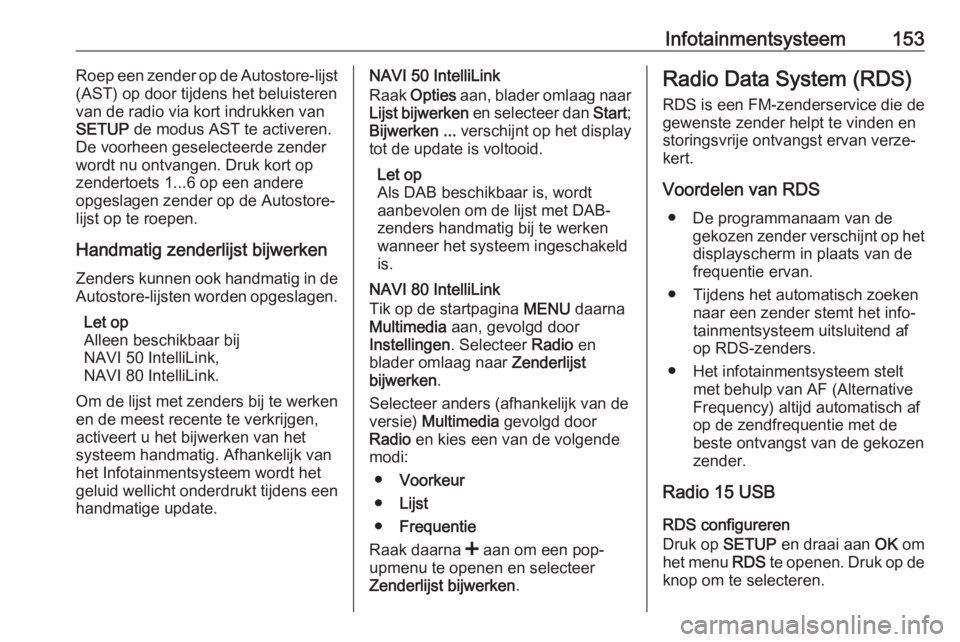
Infotainmentsysteem153Roep een zender op de Autostore-lijst
(AST) op door tijdens het beluisteren
van de radio via kort indrukken van
SETUP de modus AST te activeren.
De voorheen geselecteerde zender
wordt nu ontvangen. Druk kort op
zendertoets 1...6 op een andere
opgeslagen zender op de Autostore-
lijst op te roepen.
Handmatig zenderlijst bijwerken Zenders kunnen ook handmatig in de
Autostore-lijsten worden opgeslagen.
Let op
Alleen beschikbaar bij
NAVI 50 IntelliLink,
NAVI 80 IntelliLink.
Om de lijst met zenders bij te werken
en de meest recente te verkrijgen,
activeert u het bijwerken van het
systeem handmatig. Afhankelijk van
het Infotainmentsysteem wordt het
geluid wellicht onderdrukt tijdens een
handmatige update.NAVI 50 IntelliLink
Raak Opties aan, blader omlaag naar
Lijst bijwerken en selecteer dan Start;
Bijwerken ... verschijnt op het display
tot de update is voltooid.
Let op
Als DAB beschikbaar is, wordt
aanbevolen om de lijst met DAB-
zenders handmatig bij te werken
wanneer het systeem ingeschakeld
is.
NAVI 80 IntelliLink
Tik op de startpagina MENU daarna
Multimedia aan, gevolgd door
Instellingen . Selecteer Radio en
blader omlaag naar Zenderlijst
bijwerken .
Selecteer anders (afhankelijk van de
versie) Multimedia gevolgd door
Radio en kies een van de volgende
modi:
● Voorkeur
● Lijst
● Frequentie
Raak daarna < aan om een pop-
upmenu te openen en selecteer
Zenderlijst bijwerken .Radio Data System (RDS)
RDS is een FM-zenderservice die de gewenste zender helpt te vinden en
storingsvrije ontvangst ervan verze‐
kert.
Voordelen van RDS ● De programmanaam van de gekozen zender verschijnt op hetdisplayscherm in plaats van de
frequentie ervan.
● Tijdens het automatisch zoeken naar een zender stemt het info‐
tainmentsysteem uitsluitend af
op RDS-zenders.
● Het infotainmentsysteem stelt met behulp van AF (Alternative
Frequency) altijd automatisch af op de zendfrequentie met debeste ontvangst van de gekozen
zender.
Radio 15 USB
RDS configureren
Druk op SETUP en draai aan OK om
het menu RDS te openen. Druk op de
knop om te selecteren.
Page 158 of 373
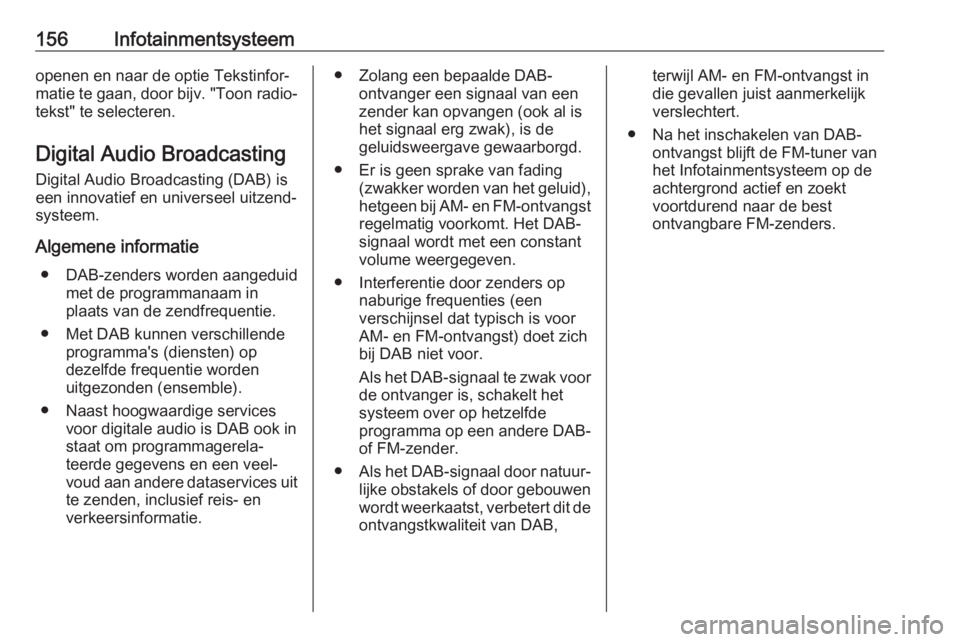
156Infotainmentsysteemopenen en naar de optie Tekstinfor‐
matie te gaan, door bijv. "Toon radio‐
tekst" te selecteren.
Digital Audio Broadcasting
Digital Audio Broadcasting (DAB) is
een innovatief en universeel uitzend‐
systeem.
Algemene informatie ● DAB-zenders worden aangeduid met de programmanaam in
plaats van de zendfrequentie.
● Met DAB kunnen verschillende programma's (diensten) op
dezelfde frequentie worden
uitgezonden (ensemble).
● Naast hoogwaardige services voor digitale audio is DAB ook in
staat om programmagerela‐
teerde gegevens en een veel‐ voud aan andere dataservices uit te zenden, inclusief reis- en
verkeersinformatie.● Zolang een bepaalde DAB- ontvanger een signaal van een
zender kan opvangen (ook al is
het signaal erg zwak), is de
geluidsweergave gewaarborgd.
● Er is geen sprake van fading (zwakker worden van het geluid),hetgeen bij AM- en FM-ontvangst
regelmatig voorkomt. Het DAB-
signaal wordt met een constant
volume weergegeven.
● Interferentie door zenders op naburige frequenties (een
verschijnsel dat typisch is voor
AM- en FM-ontvangst) doet zich
bij DAB niet voor.
Als het DAB-signaal te zwak voor
de ontvanger is, schakelt het
systeem over op hetzelfde
programma op een andere DAB-
of FM-zender.
● Als het DAB-signaal door natuur‐
lijke obstakels of door gebouwen
wordt weerkaatst, verbetert dit de ontvangstkwaliteit van DAB,terwijl AM- en FM-ontvangst indie gevallen juist aanmerkelijk
verslechtert.
● Na het inschakelen van DAB- ontvangst blijft de FM-tuner van
het Infotainmentsysteem op de
achtergrond actief en zoekt
voortdurend naar de best
ontvangbare FM-zenders.
Page 180 of 373
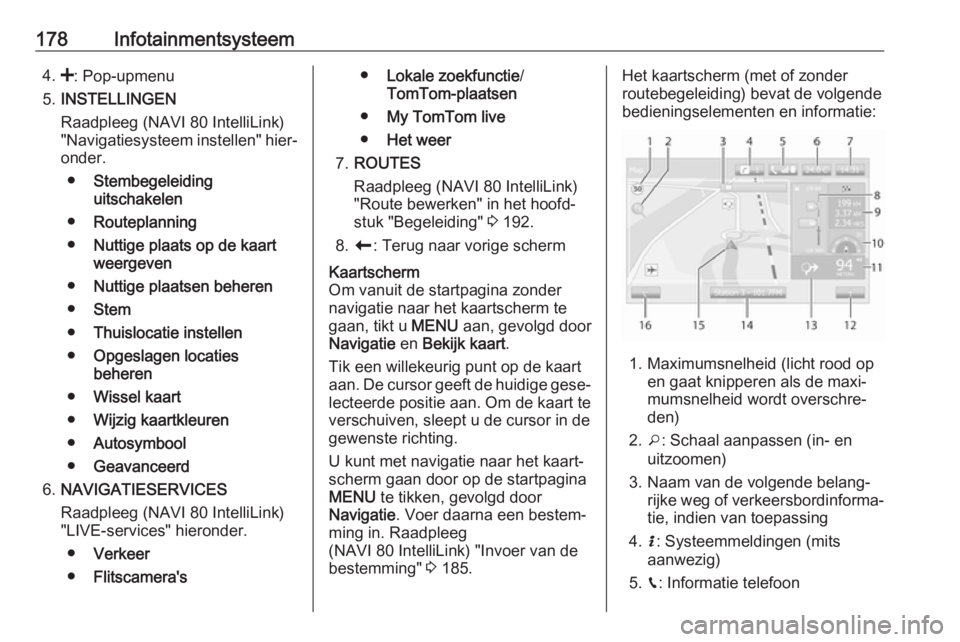
178Infotainmentsysteem4.<: Pop-upmenu
5. INSTELLINGEN
Raadpleeg (NAVI 80 IntelliLink) "Navigatiesysteem instellen" hier‐
onder.
● Stembegeleiding
uitschakelen
● Routeplanning
● Nuttige plaats op de kaart
weergeven
● Nuttige plaatsen beheren
● Stem
● Thuislocatie instellen
● Opgeslagen locaties
beheren
● Wissel kaart
● Wijzig kaartkleuren
● Autosymbool
● Geavanceerd
6. NAVIGATIESERVICES
Raadpleeg (NAVI 80 IntelliLink)
"LIVE-services" hieronder.
● Verkeer
● Flitscamera's●Lokale zoekfunctie /
TomTom-plaatsen
● My TomTom live
● Het weer
7. ROUTES
Raadpleeg (NAVI 80 IntelliLink) "Route bewerken" in het hoofd‐
stuk "Begeleiding" 3 192.
8. r : Terug naar vorige schermKaartscherm
Om vanuit de startpagina zonder
navigatie naar het kaartscherm te
gaan, tikt u MENU aan, gevolgd door
Navigatie en Bekijk kaart .
Tik een willekeurig punt op de kaart
aan. De cursor geeft de huidige gese‐ lecteerde positie aan. Om de kaart te
verschuiven, sleept u de cursor in de
gewenste richting.
U kunt met navigatie naar het kaart‐
scherm gaan door op de startpagina
MENU te tikken, gevolgd door
Navigatie . Voer daarna een bestem‐
ming in. Raadpleeg
(NAVI 80 IntelliLink) "Invoer van de
bestemming" 3 185.Het kaartscherm (met of zonder
routebegeleiding) bevat de volgende
bedieningselementen en informatie:
1. Maximumsnelheid (licht rood op en gaat knipperen als de maxi‐
mumsnelheid wordt overschre‐
den)
2. o: Schaal aanpassen (in- en
uitzoomen)
3. Naam van de volgende belang‐ rijke weg of verkeersbordinforma‐tie, indien van toepassing
4. H: Systeemmeldingen (mits
aanwezig)
5. g: Informatie telefoon
Page 182 of 373
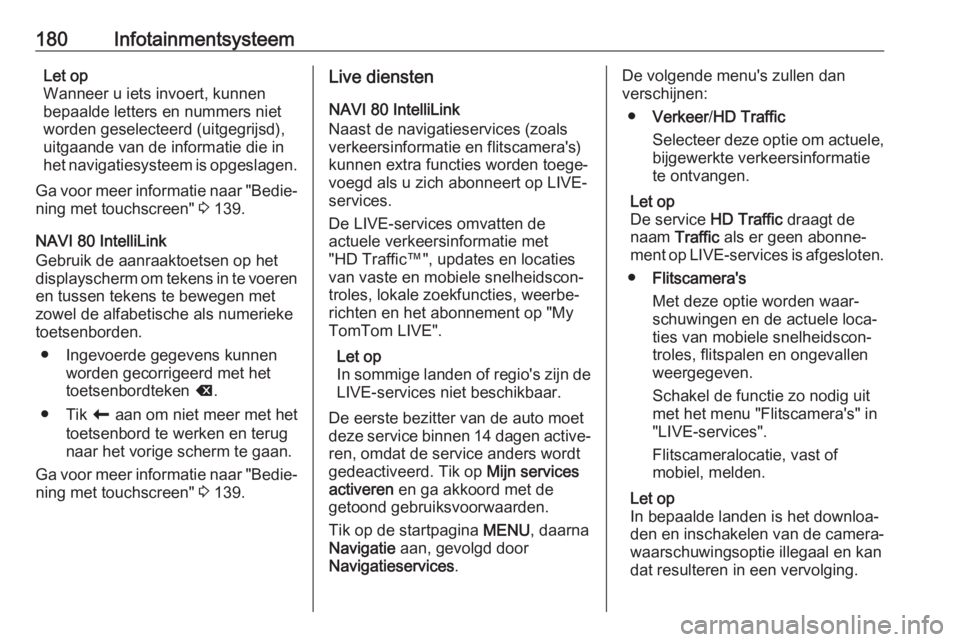
180InfotainmentsysteemLet op
Wanneer u iets invoert, kunnen
bepaalde letters en nummers niet
worden geselecteerd (uitgegrijsd),
uitgaande van de informatie die in het navigatiesysteem is opgeslagen.
Ga voor meer informatie naar "Bedie‐ ning met touchscreen" 3 139.
NAVI 80 IntelliLink
Gebruik de aanraaktoetsen op het
displayscherm om tekens in te voeren
en tussen tekens te bewegen met
zowel de alfabetische als numerieke
toetsenborden.
● Ingevoerde gegevens kunnen worden gecorrigeerd met het
toetsenbordteken k.
● Tik r aan om niet meer met het
toetsenbord te werken en terug
naar het vorige scherm te gaan.
Ga voor meer informatie naar "Bedie‐ ning met touchscreen" 3 139.Live diensten
NAVI 80 IntelliLink
Naast de navigatieservices (zoals
verkeersinformatie en flitscamera's)
kunnen extra functies worden toege‐
voegd als u zich abonneert op LIVE-
services.
De LIVE-services omvatten de
actuele verkeersinformatie met
"HD Traffic™", updates en locaties
van vaste en mobiele snelheidscon‐
troles, lokale zoekfuncties, weerbe‐
richten en het abonnement op "My
TomTom LIVE".
Let op
In sommige landen of regio's zijn de LIVE-services niet beschikbaar.
De eerste bezitter van de auto moet
deze service binnen 14 dagen active‐
ren, omdat de service anders wordt
gedeactiveerd. Tik op Mijn services
activeren en ga akkoord met de
getoond gebruiksvoorwaarden.
Tik op de startpagina MENU, daarna
Navigatie aan, gevolgd door
Navigatieservices .De volgende menu's zullen dan
verschijnen:
● Verkeer /HD Traffic
Selecteer deze optie om actuele,
bijgewerkte verkeersinformatie te ontvangen.
Let op
De service HD Traffic draagt de
naam Traffic als er geen abonne‐
ment op LIVE-services is afgesloten.
● Flitscamera's
Met deze optie worden waar‐
schuwingen en de actuele loca‐
ties van mobiele snelheidscon‐
troles, flitspalen en ongevallen
weergegeven.
Schakel de functie zo nodig uit met het menu "Flitscamera's" in
"LIVE-services".
Flitscameralocatie, vast of
mobiel, melden.
Let op
In bepaalde landen is het downloa‐
den en inschakelen van de camera‐
waarschuwingsoptie illegaal en kan
dat resulteren in een vervolging.
Page 183 of 373
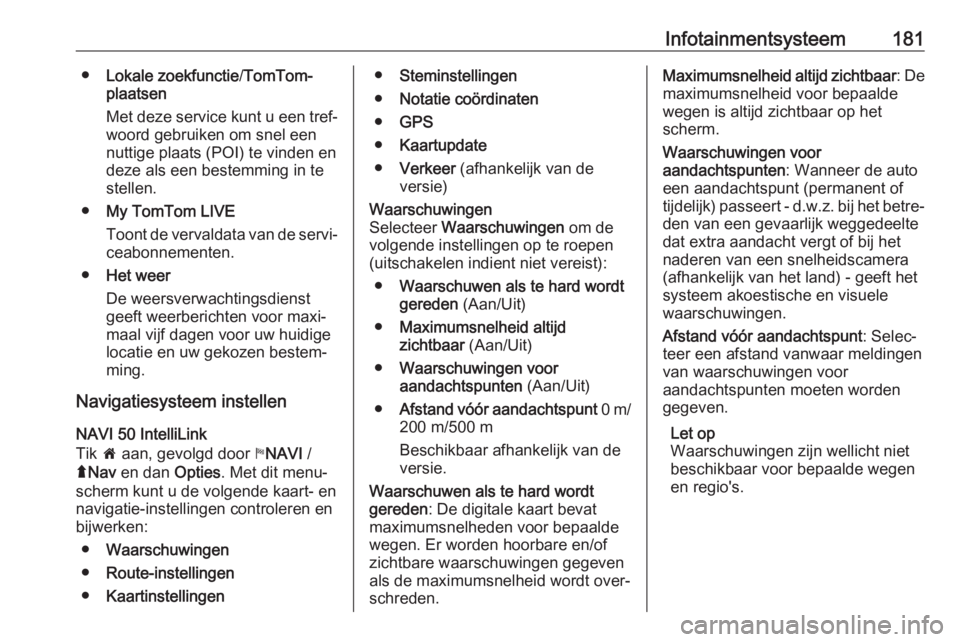
Infotainmentsysteem181●Lokale zoekfunctie /TomTom-
plaatsen
Met deze service kunt u een tref‐ woord gebruiken om snel eennuttige plaats (POI) te vinden en
deze als een bestemming in te
stellen.
● My TomTom LIVE
Toont de vervaldata van de servi‐
ceabonnementen.
● Het weer
De weersverwachtingsdienst
geeft weerberichten voor maxi‐
maal vijf dagen voor uw huidige
locatie en uw gekozen bestem‐
ming.
Navigatiesysteem instellen
NAVI 50 IntelliLink
Tik 7 aan, gevolgd door yNAVI /
ý Nav en dan Opties. Met dit menu‐
scherm kunt u de volgende kaart- en navigatie-instellingen controleren en
bijwerken:
● Waarschuwingen
● Route-instellingen
● Kaartinstellingen●Steminstellingen
● Notatie coördinaten
● GPS
● Kaartupdate
● Verkeer (afhankelijk van de
versie)Waarschuwingen
Selecteer Waarschuwingen om de
volgende instellingen op te roepen (uitschakelen indient niet vereist):
● Waarschuwen als te hard wordt
gereden (Aan/Uit)
● Maximumsnelheid altijd
zichtbaar (Aan/Uit)
● Waarschuwingen voor
aandachtspunten (Aan/Uit)
● Afstand vóór aandachtspunt 0 m/
200 m/500 m
Beschikbaar afhankelijk van de
versie.
Waarschuwen als te hard wordt
gereden : De digitale kaart bevat
maximumsnelheden voor bepaalde
wegen. Er worden hoorbare en/of zichtbare waarschuwingen gegeven
als de maximumsnelheid wordt over‐
schreden.Maximumsnelheid altijd zichtbaar : De
maximumsnelheid voor bepaalde
wegen is altijd zichtbaar op het
scherm.
Waarschuwingen voor
aandachtspunten : Wanneer de auto
een aandachtspunt (permanent of
tijdelijk) passeert - d.w.z. bij het betre‐
den van een gevaarlijk weggedeelte
dat extra aandacht vergt of bij het
naderen van een snelheidscamera
(afhankelijk van het land) - geeft het
systeem akoestische en visuele
waarschuwingen.
Afstand vóór aandachtspunt : Selec‐
teer een afstand vanwaar meldingen van waarschuwingen voor
aandachtspunten moeten worden
gegeven.
Let op
Waarschuwingen zijn wellicht niet beschikbaar voor bepaalde wegen en regio's.
Page 193 of 373
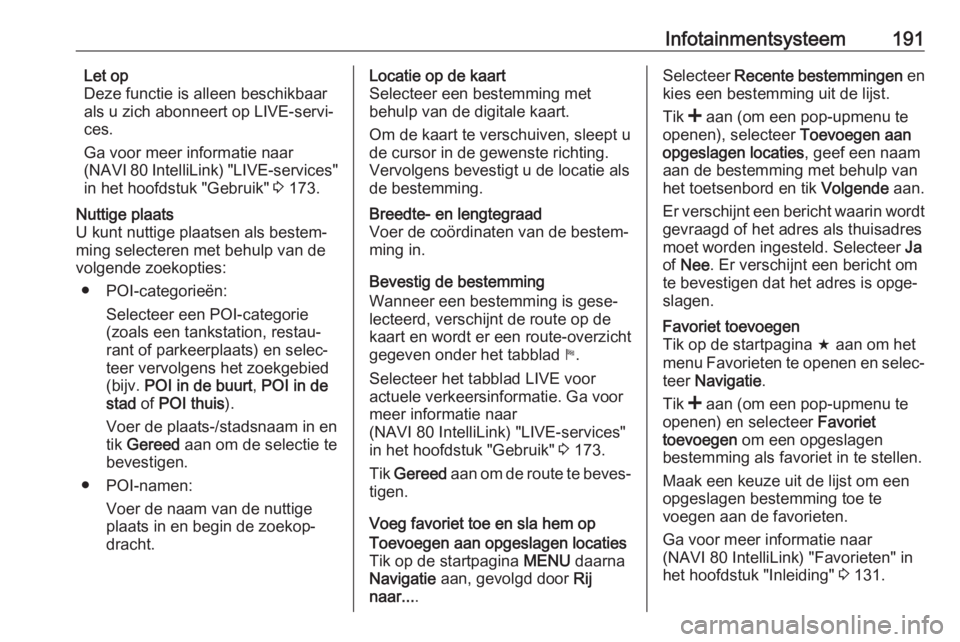
Infotainmentsysteem191Let op
Deze functie is alleen beschikbaar
als u zich abonneert op LIVE-servi‐
ces.
Ga voor meer informatie naar
(NAVI 80 IntelliLink) "LIVE-services"
in het hoofdstuk "Gebruik" 3 173.Nuttige plaats
U kunt nuttige plaatsen als bestem‐
ming selecteren met behulp van de
volgende zoekopties:
● POI-categorieën: Selecteer een POI-categorie(zoals een tankstation, restau‐
rant of parkeerplaats) en selec‐
teer vervolgens het zoekgebied
(bijv. POI in de buurt , POI in de
stad of POI thuis ).
Voer de plaats-/stadsnaam in en
tik Gereed aan om de selectie te
bevestigen.
● POI-namen: Voer de naam van de nuttige
plaats in en begin de zoekop‐
dracht.Locatie op de kaart
Selecteer een bestemming met
behulp van de digitale kaart.
Om de kaart te verschuiven, sleept u
de cursor in de gewenste richting. Vervolgens bevestigt u de locatie alsde bestemming.Breedte- en lengtegraad
Voer de coördinaten van de bestem‐
ming in.
Bevestig de bestemming
Wanneer een bestemming is gese‐
lecteerd, verschijnt de route op de
kaart en wordt er een route-overzicht
gegeven onder het tabblad y.
Selecteer het tabblad LIVE voor actuele verkeersinformatie. Ga voor
meer informatie naar
(NAVI 80 IntelliLink) "LIVE-services"
in het hoofdstuk "Gebruik" 3 173.
Tik Gereed aan om de route te beves‐
tigen.
Voeg favoriet toe en sla hem op
Toevoegen aan opgeslagen locaties
Tik op de startpagina MENU daarna
Navigatie aan, gevolgd door Rij
naar... .Selecteer Recente bestemmingen en
kies een bestemming uit de lijst.
Tik < aan (om een pop-upmenu te
openen), selecteer Toevoegen aan
opgeslagen locaties , geef een naam
aan de bestemming met behulp van
het toetsenbord en tik Volgende aan.
Er verschijnt een bericht waarin wordt gevraagd of het adres als thuisadres
moet worden ingesteld. Selecteer Ja
of Nee . Er verschijnt een bericht om
te bevestigen dat het adres is opge‐
slagen.Favoriet toevoegen
Tik op de startpagina f aan om het
menu Favorieten te openen en selec‐ teer Navigatie .
Tik < aan (om een pop-upmenu te
openen) en selecteer Favoriet
toevoegen om een opgeslagen
bestemming als favoriet in te stellen.
Maak een keuze uit de lijst om een
opgeslagen bestemming toe te
voegen aan de favorieten.
Ga voor meer informatie naar
(NAVI 80 IntelliLink) "Favorieten" in
het hoofdstuk "Inleiding" 3 131.
Page 195 of 373
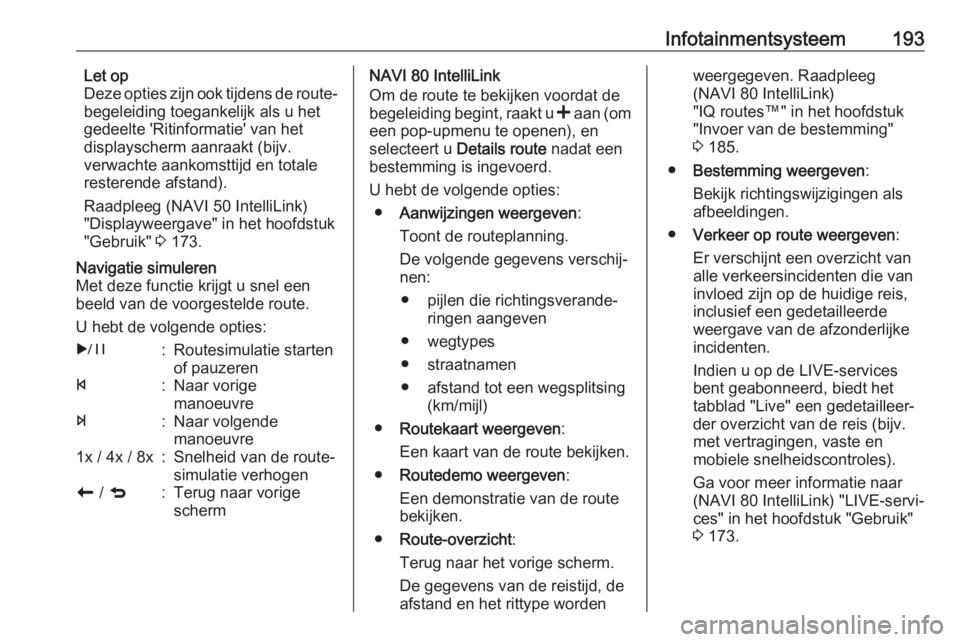
Infotainmentsysteem193Let op
Deze opties zijn ook tijdens de route‐
begeleiding toegankelijk als u het
gedeelte 'Ritinformatie' van het
displayscherm aanraakt (bijv.
verwachte aankomsttijd en totale
resterende afstand).
Raadpleeg (NAVI 50 IntelliLink)
"Displayweergave" in het hoofdstuk "Gebruik" 3 173.Navigatie simuleren
Met deze functie krijgt u snel een
beeld van de voorgestelde route.
U hebt de volgende opties:r:Routesimulatie starten
of pauzerenf:Naar vorige
manoeuvree:Naar volgende
manoeuvre1x / 4x / 8x:Snelheid van de route‐ simulatie verhogenr / q:Terug naar vorige
schermNAVI 80 IntelliLink
Om de route te bekijken voordat de
begeleiding begint, raakt u < aan (om
een pop-upmenu te openen), en
selecteert u Details route nadat een
bestemming is ingevoerd.
U hebt de volgende opties: ● Aanwijzingen weergeven :
Toont de routeplanning.
De volgende gegevens verschij‐
nen:
● pijlen die richtingsverande‐ ringen aangeven
● wegtypes
● straatnamen
● afstand tot een wegsplitsing (km/mijl)
● Routekaart weergeven :
Een kaart van de route bekijken.
● Routedemo weergeven :
Een demonstratie van de route bekijken.
● Route-overzicht :
Terug naar het vorige scherm.
De gegevens van de reistijd, de
afstand en het rittype wordenweergegeven. Raadpleeg
(NAVI 80 IntelliLink)
"IQ routes™" in het hoofdstuk
"Invoer van de bestemming"
3 185.
● Bestemming weergeven :
Bekijk richtingswijzigingen als
afbeeldingen.
● Verkeer op route weergeven :
Er verschijnt een overzicht van
alle verkeersincidenten die van
invloed zijn op de huidige reis,
inclusief een gedetailleerde
weergave van de afzonderlijke
incidenten.
Indien u op de LIVE-services
bent geabonneerd, biedt het
tabblad "Live" een gedetailleer‐
der overzicht van de reis (bijv.
met vertragingen, vaste en
mobiele snelheidscontroles).
Ga voor meer informatie naar
(NAVI 80 IntelliLink) "LIVE-servi‐
ces" in het hoofdstuk "Gebruik"
3 173.
Page 198 of 373
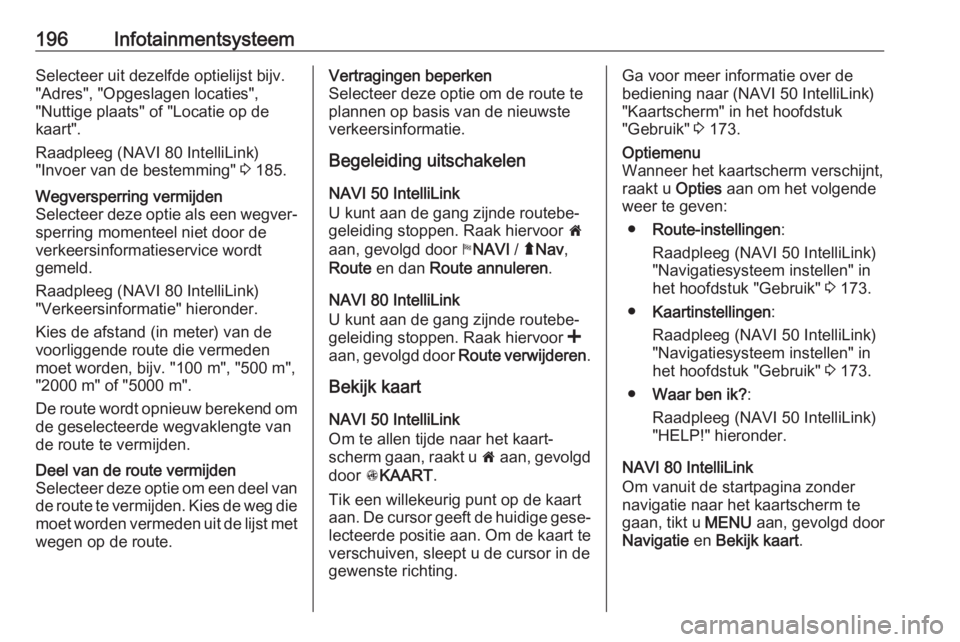
196InfotainmentsysteemSelecteer uit dezelfde optielijst bijv.
"Adres", "Opgeslagen locaties",
"Nuttige plaats" of "Locatie op de
kaart".
Raadpleeg (NAVI 80 IntelliLink)
"Invoer van de bestemming" 3 185.Wegversperring vermijden
Selecteer deze optie als een wegver‐
sperring momenteel niet door de
verkeersinformatieservice wordt
gemeld.
Raadpleeg (NAVI 80 IntelliLink)
"Verkeersinformatie" hieronder.
Kies de afstand (in meter) van de
voorliggende route die vermeden
moet worden, bijv. "100 m", "500 m",
"2000 m" of "5000 m".
De route wordt opnieuw berekend om
de geselecteerde wegvaklengte van
de route te vermijden.Deel van de route vermijden
Selecteer deze optie om een deel van
de route te vermijden. Kies de weg die moet worden vermeden uit de lijst met wegen op de route.Vertragingen beperken
Selecteer deze optie om de route te
plannen op basis van de nieuwste verkeersinformatie.
Begeleiding uitschakelen
NAVI 50 IntelliLink
U kunt aan de gang zijnde routebe‐
geleiding stoppen. Raak hiervoor 7
aan, gevolgd door yNAVI / ýNav ,
Route en dan Route annuleren .
NAVI 80 IntelliLink
U kunt aan de gang zijnde routebe‐ geleiding stoppen. Raak hiervoor <
aan, gevolgd door Route verwijderen.
Bekijk kaart
NAVI 50 IntelliLink
Om te allen tijde naar het kaart‐
scherm gaan, raakt u 7 aan, gevolgd
door sKAART .
Tik een willekeurig punt op de kaart
aan. De cursor geeft de huidige gese‐ lecteerde positie aan. Om de kaart te
verschuiven, sleept u de cursor in de
gewenste richting.Ga voor meer informatie over de
bediening naar (NAVI 50 IntelliLink)
"Kaartscherm" in het hoofdstuk
"Gebruik" 3 173.Optiemenu
Wanneer het kaartscherm verschijnt,
raakt u Opties aan om het volgende
weer te geven:
● Route-instellingen :
Raadpleeg (NAVI 50 IntelliLink)
"Navigatiesysteem instellen" in
het hoofdstuk "Gebruik" 3 173.
● Kaartinstellingen :
Raadpleeg (NAVI 50 IntelliLink)
"Navigatiesysteem instellen" in
het hoofdstuk "Gebruik" 3 173.
● Waar ben ik? :
Raadpleeg (NAVI 50 IntelliLink) "HELP!" hieronder.
NAVI 80 IntelliLink
Om vanuit de startpagina zonder
navigatie naar het kaartscherm te
gaan, tikt u MENU aan, gevolgd door
Navigatie en Bekijk kaart .
Page 200 of 373
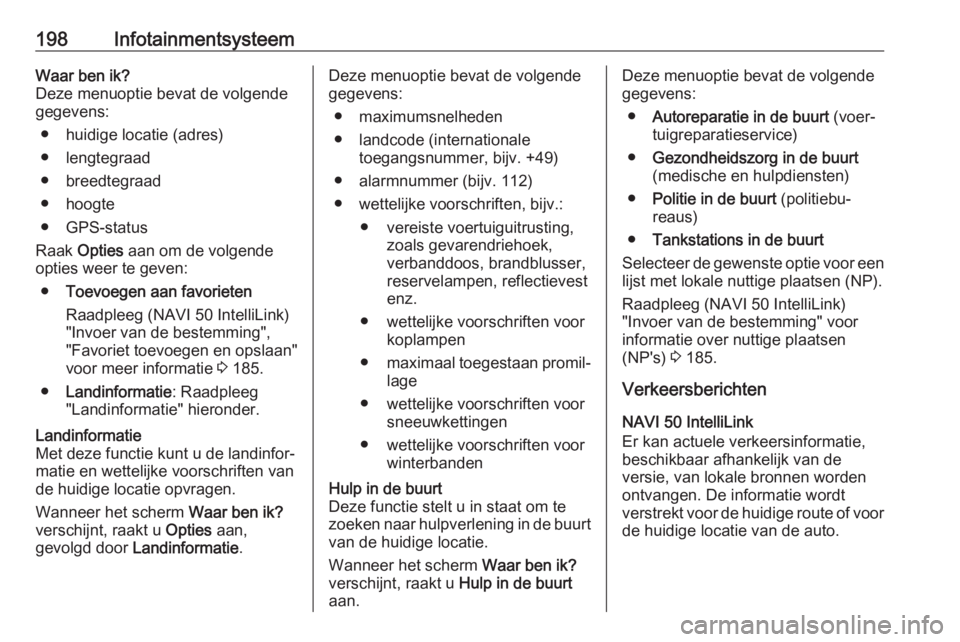
198InfotainmentsysteemWaar ben ik?
Deze menuoptie bevat de volgende
gegevens:
● huidige locatie (adres)
● lengtegraad
● breedtegraad
● hoogte
● GPS-status
Raak Opties aan om de volgende
opties weer te geven:
● Toevoegen aan favorieten
Raadpleeg (NAVI 50 IntelliLink)
"Invoer van de bestemming",
"Favoriet toevoegen en opslaan"
voor meer informatie 3 185.
● Landinformatie : Raadpleeg
"Landinformatie" hieronder.Landinformatie
Met deze functie kunt u de landinfor‐
matie en wettelijke voorschriften van
de huidige locatie opvragen.
Wanneer het scherm Waar ben ik?
verschijnt, raakt u Opties aan,
gevolgd door Landinformatie .Deze menuoptie bevat de volgende
gegevens:
● maximumsnelheden
● landcode (internationale toegangsnummer, bijv. +49)
● alarmnummer (bijv. 112)
● wettelijke voorschriften, bijv.: ● vereiste voertuiguitrusting, zoals gevarendriehoek,
verbanddoos, brandblusser,
reservelampen, reflectievest enz.
● wettelijke voorschriften voor koplampen
● maximaal toegestaan promil‐
lage
● wettelijke voorschriften voor sneeuwkettingen
● wettelijke voorschriften voor winterbandenHulp in de buurt
Deze functie stelt u in staat om te
zoeken naar hulpverlening in de buurt van de huidige locatie.
Wanneer het scherm Waar ben ik?
verschijnt, raakt u Hulp in de buurt
aan.Deze menuoptie bevat de volgende
gegevens:
● Autoreparatie in de buurt (voer‐
tuigreparatieservice)
● Gezondheidszorg in de buurt
(medische en hulpdiensten)
● Politie in de buurt (politiebu‐
reaus)
● Tankstations in de buurt
Selecteer de gewenste optie voor een
lijst met lokale nuttige plaatsen (NP).
Raadpleeg (NAVI 50 IntelliLink)
"Invoer van de bestemming" voor
informatie over nuttige plaatsen
(NP's) 3 185.
Verkeersberichten
NAVI 50 IntelliLink
Er kan actuele verkeersinformatie,
beschikbaar afhankelijk van de
versie, van lokale bronnen worden
ontvangen. De informatie wordt
verstrekt voor de huidige route of voor
de huidige locatie van de auto.
Page 201 of 373
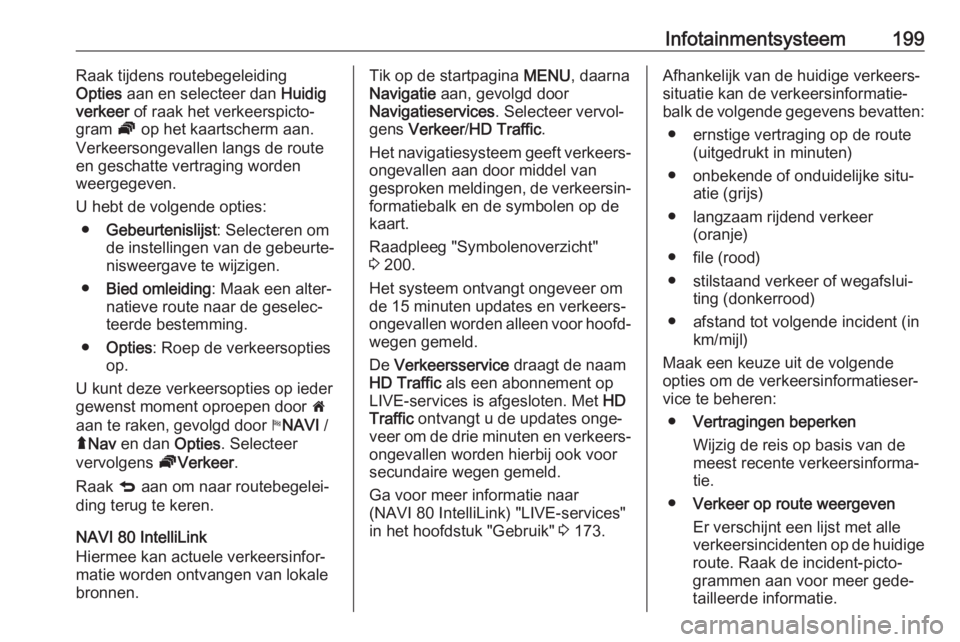
Infotainmentsysteem199Raak tijdens routebegeleiding
Opties aan en selecteer dan Huidig
verkeer of raak het verkeerspicto‐
gram Ö op het kaartscherm aan.
Verkeersongevallen langs de route
en geschatte vertraging worden
weergegeven.
U hebt de volgende opties: ● Gebeurtenislijst : Selecteren om
de instellingen van de gebeurte‐ nisweergave te wijzigen.
● Bied omleiding : Maak een alter‐
natieve route naar de geselec‐
teerde bestemming.
● Opties : Roep de verkeersopties
op.
U kunt deze verkeersopties op ieder
gewenst moment oproepen door 7
aan te raken, gevolgd door yNAVI /
ý Nav en dan Opties. Selecteer
vervolgens ÖVerkeer .
Raak q aan om naar routebegelei‐
ding terug te keren.
NAVI 80 IntelliLink
Hiermee kan actuele verkeersinfor‐
matie worden ontvangen van lokale
bronnen.Tik op de startpagina MENU, daarna
Navigatie aan, gevolgd door
Navigatieservices . Selecteer vervol‐
gens Verkeer /HD Traffic .
Het navigatiesysteem geeft verkeers‐
ongevallen aan door middel van
gesproken meldingen, de verkeersin‐ formatiebalk en de symbolen op de
kaart.
Raadpleeg "Symbolenoverzicht"
3 200.
Het systeem ontvangt ongeveer om
de 15 minuten updates en verkeers‐
ongevallen worden alleen voor hoofd‐
wegen gemeld.
De Verkeersservice draagt de naam
HD Traffic als een abonnement op
LIVE-services is afgesloten. Met HD
Traffic ontvangt u de updates onge‐
veer om de drie minuten en verkeers‐ ongevallen worden hierbij ook voor
secundaire wegen gemeld.
Ga voor meer informatie naar
(NAVI 80 IntelliLink) "LIVE-services"
in het hoofdstuk "Gebruik" 3 173.Afhankelijk van de huidige verkeers‐
situatie kan de verkeersinformatie‐
balk de volgende gegevens bevatten:
● ernstige vertraging op de route (uitgedrukt in minuten)
● onbekende of onduidelijke situ‐ atie (grijs)
● langzaam rijdend verkeer (oranje)
● file (rood)
● stilstaand verkeer of wegafslui‐ ting (donkerrood)
● afstand tot volgende incident (in km/mijl)
Maak een keuze uit de volgende
opties om de verkeersinformatieser‐
vice te beheren:
● Vertragingen beperken
Wijzig de reis op basis van de
meest recente verkeersinforma‐
tie.
● Verkeer op route weergeven
Er verschijnt een lijst met alle
verkeersincidenten op de huidige
route. Raak de incident-picto‐
grammen aan voor meer gede‐
tailleerde informatie.